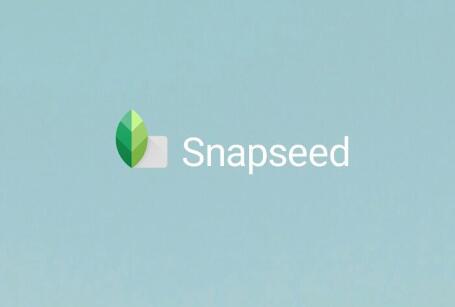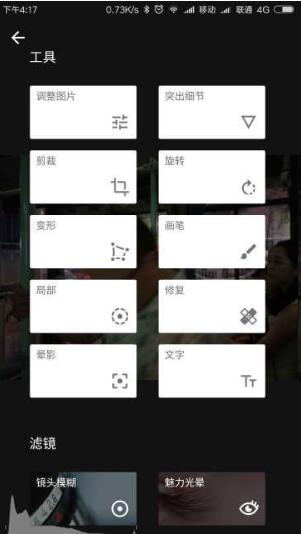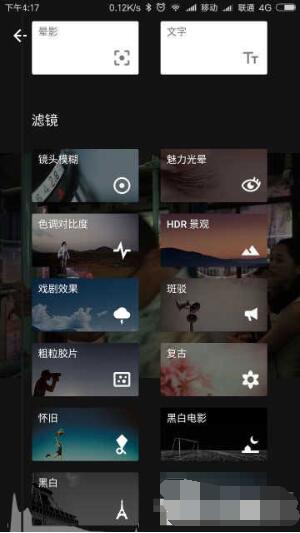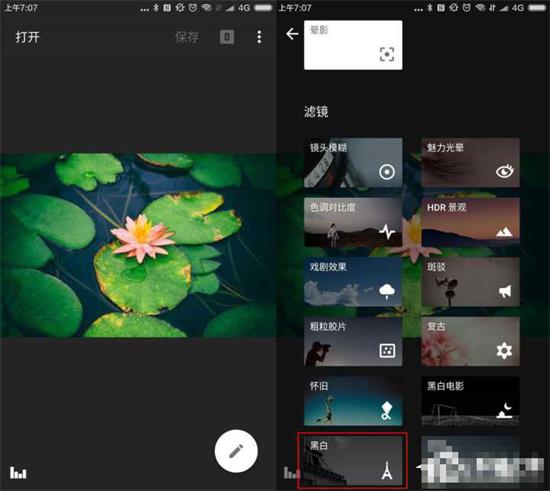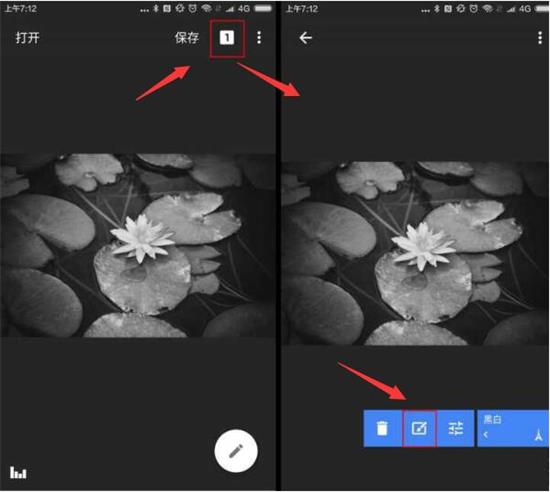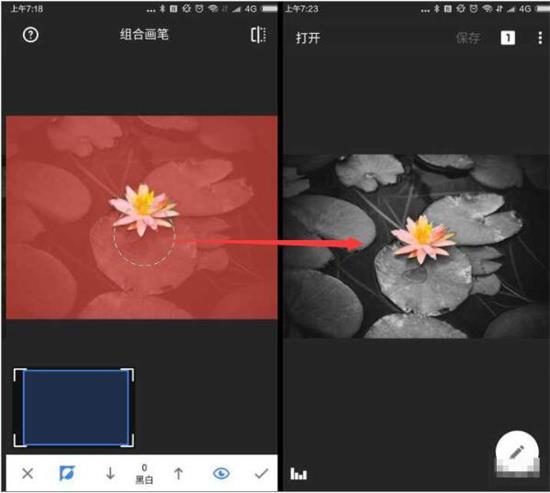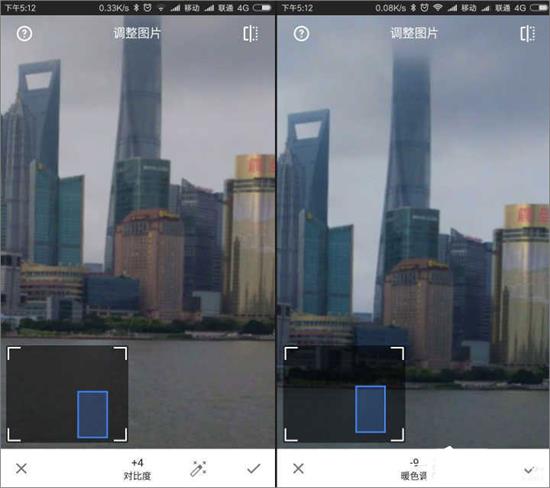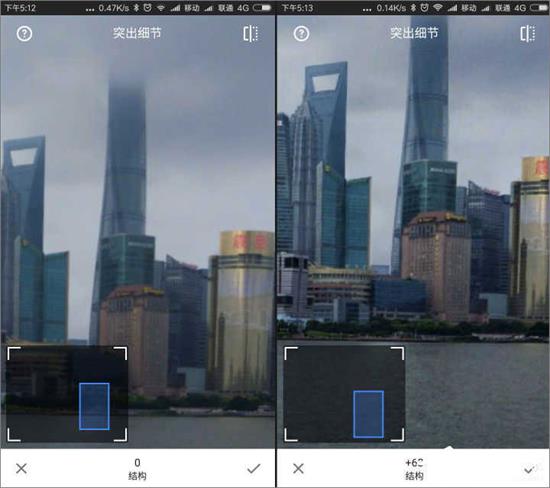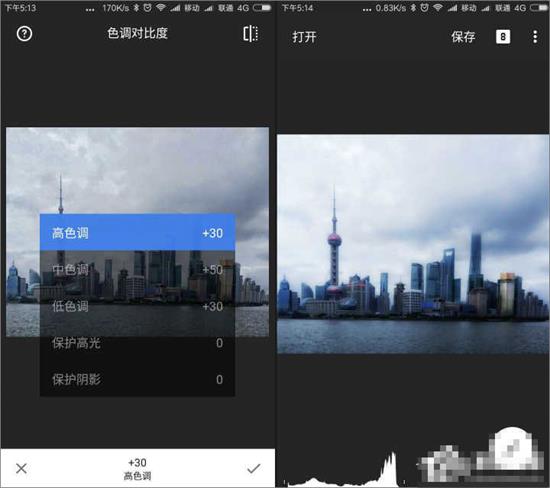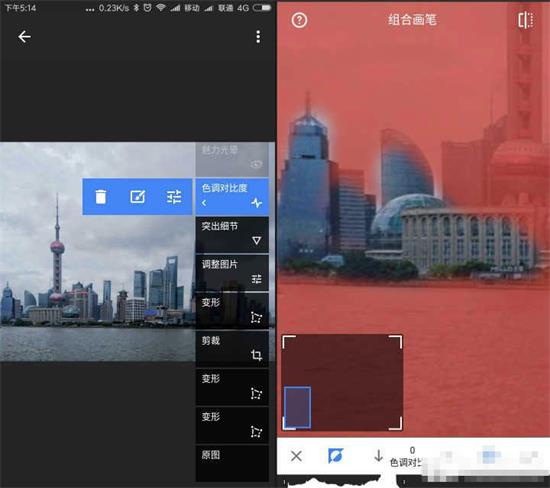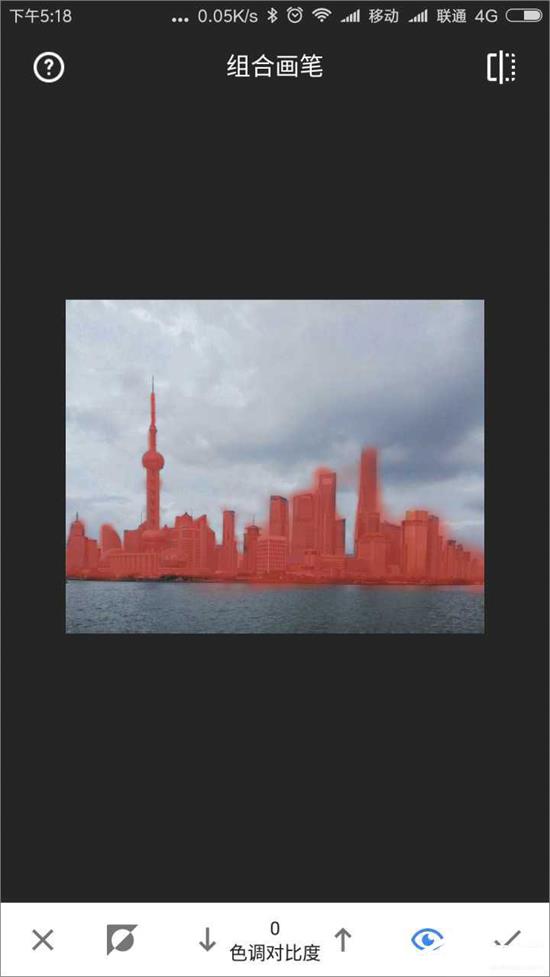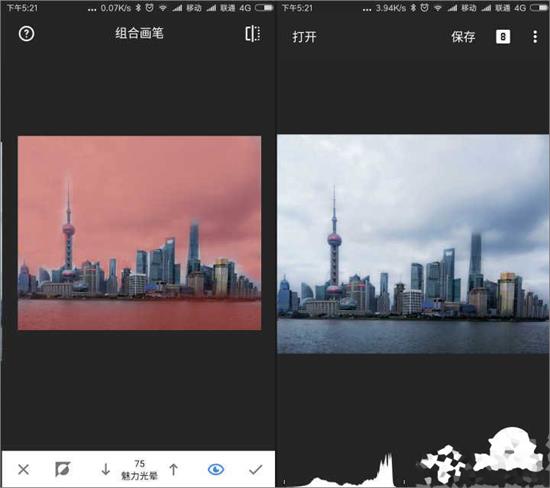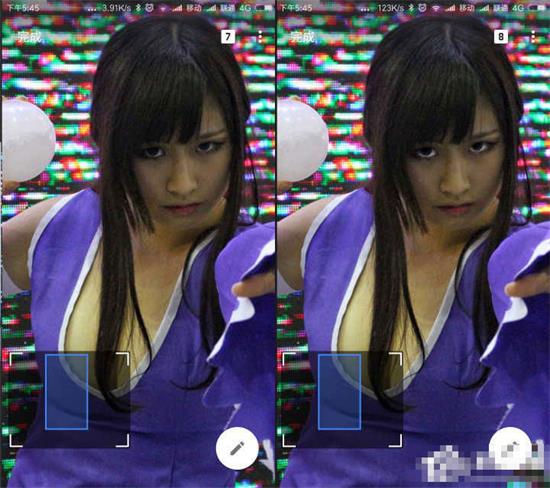手机修图神器Snapseed有哪些功能?Snapseed蒙版在哪?如何使用蒙版?Snapseed滤镜如何使用?Snapseed功能很多,界面上的功能分为工具和滤镜两种,蒙版入口较深,在滤镜中。Snapseed工具用来调节细节、色彩等,滤镜有魅力光晕、复古等,滤镜用得好,照片能变得神采奕奕。Snapseed使用工具修图是基础教程。Snapseed的滤镜和蒙版如何使用呢?
Snapseed有哪些功能?
Snapseed的界面简单,功能分两类:工具和滤镜。工具是对照片参数(色彩、透视等)进行调节。滤镜就是一些APP自带效果了。
Snapseed工具很多,我把他们归为三类:
1、构图调节:剪裁、变形、旋转
2、整体调节:调整图片、突出细节
3、局部调节:局部、修复、画笔
平时处理照片也推荐按照顺序进行,先调整构图,然后调节照片整体颜色、最后处理细节后再输出。工具使用都比较简单,大家去尝试一下便知,主要讲述一下Snapseed一些比较常用的技巧。
Snapseed如何使用蒙版
Snapseed蒙版在哪?如何使用Snapseed蒙版?Snapseed的蒙版比较隐蔽,用案例来说明。蒙版功能并没有直接显示在工具栏,当图片进行滤镜、调色、双重曝光等操作的时候,才可以使用到蒙版功能。
蒙版是什么?蒙版就是选框的外部(选框的内部就是选区。蒙版会对所选区域进行保护,让其免于操作,而对非掩盖的地方应用操作。蒙版一词本身即来自生活应用,也就是“蒙在上面的板子”的含义。
1、先打开一张图片,加一个黑白滤镜。
2、然后右上角有个1,选择之后,再点击下方出现的黑白,调出蒙版。
3、再把中间的荷花擦出来,最后就是右边的效果。
当然其他滤镜也是相同操作,你还可以有很多其他玩法,比如这些:
这是Snapseed蒙版最基础的运用,我们还可以结合滤镜来使用。Snapseed如何把蒙版和滤镜结合使用?比如这张照片,当时在外滩随手拍的,看上去很糟糕。
通过Snapseed的处理后,可以变成这样,相对而言,好了很多。
Snapseed如何使用滤镜
1、先在Snapseed中打开照片,然后调整构图。因为拍的时候人多,所以用了仰拍,在这里需要使用变形工具调节回来。
2、如果觉得不够可以再调节一次,每张照片都不相同,具体要视情况而定。然后对照片进行整体调节。可以增加一些饱和度,冷色调,减少高光等,使得照片看上去更通透。
3、然后增加锐化,使建筑物的边缘更加清晰。
4、锐化需要视情况添加,不能加太多,否则会导致画面十分凌乱。在滤镜选择色调对比度,调节参数,然后再添加魅力光晕,得到右边的效果。
5、接下来我们就要使用蒙版来进行细微的调节了,因为色调对比度的目的是为了让建筑更加清晰,而魅力光晕则是让云层更加好看。调出蒙版界面,擦出建筑部分,让色调对比度只对这部分产生效果。
6、需要放大调节,越精细越好。
7、Snapseed使用魅力光晕也是如此,不过相反,只对云层与水面添加。
8、处理后就可以得到右边的效果,比原来好了许多,类似这样的照片都可以这样处理,非常方便。
Snapseed如何使用画笔工具
Snapseed的画笔工具也非常好用,经常用来做细节的处理。比如有时候拍的人像照片,可以用画笔来增加眼神效果。
1、比如这张,先用Snapseed打开,调节构图,然后调节参数使细节更清晰。
2、人物最重要的就是眼神,我们可以通过画笔来增加眼白光、减少眼球光来使得眼神更加传神。
3、虽然是很细微的调节,但却很重要。或者这张:
以上就是Snapseed蒙版和滤镜的使用步骤。Snapseed使用滤镜前,需要对图片进行尺寸、饱和度、对比度等细节调整,再结合蒙版和滤镜。滤镜使整张照片笼罩上特效,所以细节先用Snapseed的各种工具修整后再罩上滤镜。Snapseed的蒙版在滤镜中,使用起来比PS的蒙版快捷多了。关注教程之家,解锁更多应用教程。